- Character Animator 用户指南
- 简介
- 创建和控制人偶
- 操纵
- 行为
- 录制和重播
- 导出项目
Character Animator 主要用于制作富有表达力的高品质动画。 由于其速度极快,甚至还可用在直播中。
Adobe Character Animator 有两种模式。 一种是入门模式。 如果之前没有操纵经验,并且希望快速轻松地创建动画角色,可以使用“入门”模式。 Character Animator 中的“入门”模式是免费的简化选项,允许任何人创建简短的动画影片。 录制您的面部和语音表演,然后使用简单的拖放界面来添加大量表情和活动。 另一种是“专业”模式,这种模式下应用程序具备专业深入的界面和齐全的功能。
Character Animator 的面向对象
Character Animator 适用于想要创作 角色动画的任何人! 它可通过修改内置角色模板、导入 Photoshop 和 Illustrator 角色或使用全新的 Sensei 角色工具帮助您操纵角色、创建人偶。
Character Animator 适用于所有动画制作初学者和专业动画制作人员,甚至包括之前没有操纵经验的人。 它适用于在整体工作流程中需要快速转换动画的视频内容创作者、教育家、游戏玩家、图形设计师或插图制作人员。 利用此工具,还可让角色与粉丝之间进行实时互动。
如何下载 Character Animator?
可通过 Adobe Creative Cloud 会员帐户安装 Adobe Character Animator。无需任何订阅即可使用入门模式。要使用专业模式,需订阅 Creative Cloud。 您可以在 7 天试用后订阅。 有关更多详细信息,请参阅 Creative Cloud 计划和定价。要查看运行应用程序的基本系统要求,请参阅 Character Animator 的系统要求。
Character Animator 中的入门模式是什么?
Character animator 的“入门”模式拥有精简的工作流程和界面,使每个人都可以轻松地制作动画。 使用预制的示例人偶逐步执行、录制并导出人偶。
有关更多详细信息,请参阅使用入门模式制作人偶动画。
如何使用应用程序?
创建 Character Animator 项目
Character Animator 项目是人偶、场景和支持项(例如图稿和音频文件)的集合。 您可以创建单独的项目来管理相关工作,例如为一集动画片或特定客户创建项目。 每个项目都作为单独的文件夹存储在磁盘上。
有关更多信息,请参阅项目。
创建您的第一个角色
要创建您的第一个角色,可使用多种不同的方法。 您可以选择使用模板人偶,使用 Puppet Maker 和角色工具自定义动画角色来创建新角色,或者创建您自己的人偶。
您可以选择使用 Character Animator 主页屏幕提供的模板。 从主页屏幕选择模板人偶,然后开始对其进行动画化处理。 要在 Photoshop/Illustrator 中自动打开图稿,请对人偶使用“编辑原稿”命令,或按住 Command 键 (macOS)/Ctrl 键 (Windows) 并单击示例人偶。


使用角色工具,可根据您的面部表情和参考图稿,轻松创建自定义人偶。 单击主页屏幕中的“打开角色工具”,即可开始使用。 有关更多信息,请参阅使用惧色工具创建人偶。


自定义动画角色,并获得可在您自己的作品中使用的独一无二的人偶。 借助 Puppet Maker,您可以选择一种样式,挑选肤色和服装等特征,并生成最终优化的人偶。 有关更多信息,请参阅使用 Puppet Maker 创建人偶。
您还可通过导入多图层 Photoshop 或 Illustrator 文件,使用自己的图稿创建人偶。 Character Animator 可导入代表角色身体部位(头部、眼睛、嘴型等)的多图层 Photoshop 和 Illustrator 文件。 导入所选文件后,“操纵”面板中会显示人偶。 Photoshop 或 Illustrator 文件中的结构,决定了人偶的结构。 请注意,人偶的构造必须基于所需的操纵标准,这非常重要。 有关详细信息,请观看本教程。
使用网络摄像头、麦克风和鼠标控制人偶
将自己与网络摄像头之间的距离调整适当。 启用“相机输入”和“身体跟踪器输入”,然后单击“校准”。 尝试从一侧到另一侧移动和旋转头部,形成不同的面部特征、眨眼和说话。 使用鼠标在角色的手臂附近拖动。 “身体跟踪器”由 Adobe Sensei 提供支持,可使用网络摄像头自动检测人体的身体运动,并实时将其应用于您的角色以创建动画。 例如,您可以自动追踪手臂、躯干和腿。
有关更多信息,请参阅录制和回放。
调整人偶的行为
人偶具有行为和能力,可让您控制其移动、变形、外观和其他属性。 利用“行为”,可向人偶 添加表现力 控件。 某些行为使用外部控件,如网络摄像头、音频或鼠标输入。
面部跟踪属于行为示例之一,行走也是如此。 调整行为参数可修改和排练人偶移动、显示和互动的方式。 大部分行为具有可用于自定义结果的参数。
有关更多信息,请参阅使用行为控制人偶。
导出已录制的场景或集成到其他 Adobe 应用程序中
录制场景后,使用 Dynamic Link 可直接在 After Effects 或 Premiere Pro 中打开场景,并与 Character Animator 中的原始场景保持实时连接。 当切换回 After Effects 或 Premiere Pro 时,在 Character Animator 中对场景所做的更改会自动反映出来。
通过“快速导出”功能,您只需单击几下即可导出 H264 文件。 从典型视频分辨率或“匹配源”预设列表中进行选择,以便使分辨率和帧速率等设置自动与序列匹配。
您也可以直接导出至 Adobe Media Encoder,或者导出为 PNG 序列和 WAV 文件。导出的影片文件可以立即播放。
有关更多信息,请参阅导出。
流式传输实时场景
还可将场景实时广播至外部设备或应用程序。
有关流式传输和设置系统用于流式传输的更多信息,请参阅流式传输实时场景。
实用链接
- 有关视频教程,请 Adobe Character Animator 教程。
- 使用 Character Animator,可构建您自己的角色并让它鲜活生动起来。 有关详细信息,请参阅让 2D 角色鲜活生动起来。
- 如需空白模板、音频文件、背景以及 PSD 和 AI 嘴部等可用于自身人偶的资源,请单击此处。
- 在此处可找到许多可下载的人偶。
- 通过 Character Animator 论坛,寻找问题的答案。
- Okay Samurai 是一个 YouTube 频道,里面提供了一系列的教程。 请单击此处以访问该频道。